Hur man undviker skadlig kod på Android

Android kan ha en mer öppen plattform än Apple, men med det kommer potentialen för skadlig kod. Google försöker vidta åtgärder för att rätta till det med saker som Google Play Protect, men det finns fortfarande där ute. Med lite försiktighet är det dock ganska lätt att hålla telefonen säker och skadlig kodfri.
Vad är Android Malware?
Jag är säker på att du har hört termen "malware" före-det är en förkortad version av "skadlig programvara." Det är alltför vanligt med ett problem på Windows, men du kan inte riktigt tänka på det som samma sak på Android. Det kommer inte att orsaka en massa popup-fönster, göra din webbläsarslagring, installera verktygsfält eller något liknande. Det fungerar inte på samma sätt.
Istället är det mycket mindre i ditt ansikte. Ofta kommer folk inte ens veta att de har det här sopet installerat, eftersom det håller sig mer dolt på Android. En skadlig app kan dölja sig som en legitim app, eller den kan gömma sig helt från din åsikt. Men samtidigt kan det springa i bakgrunden med några antal tvivelaktiga aktiviteter, som att stjäla din privata information och ladda upp den som vet var.
Till exempel, den nyligen hittade Skygofree malware gör några ganska dåliga saker som Om du har möjlighet att utföra cirka 48 olika kommandon, slå på din telefons mikrofon, anslut till kompromissat Wi-Fi och samla in massor av information och mer. Det är dåligt.
Men dumpa inte din telefon och gå till Apple ännu. Det är ganska lätt att undvika skadlig kod på Android, så länge du är ens den minsta noggranna. Det här är vad du borde göra.
Stick med officiella applikationer och var försiktig när sidladdning
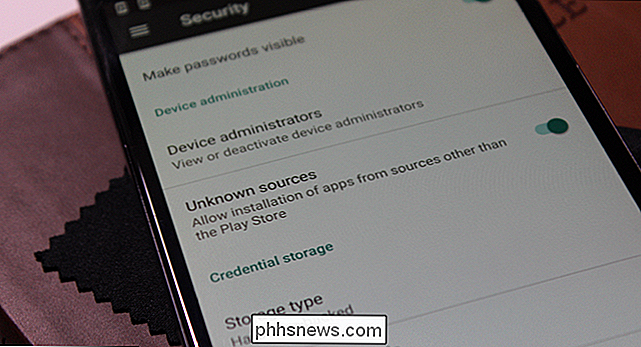
En viktig sak som ställer Android apart från andra mobila operativsystem är möjligheten att sidlösa apps, det vill säga installera appar som inte är i Googles officiella Play Store. De flesta behöver inte göra det här, men det kan vara användbart om en app inte är tillgänglig i ditt land, eller den senaste versionen av en app har ännu inte rullats ut till din enhet.
RELATED: Förstå Android Oreos nya sidladdningspolicy
Tyvärr kan den här inställningen vara farlig. Google tar också aktivt åtgärder för att minska antalet skadliga appar som finns i Play Butik, men det har ingen kontroll över vad du väljer att manuellt installera. Om du installerar appar som inte har blivit uppmärksam, är du på en mycket högre risk för att installera skadlig kod. Därför är alternativet för sidlåsning avstängt som standard. Google har också förbättrat sidlastningsprocessen i Android Oreo för att göra den lite säkrare.
När du laddar upp någon app, ta några sekunder för att fråga dig själv om du litar på källan. Kommer det från en legitim plats? Du är förmodligen säker på att appen kommer från APK Mirror, eftersom alla filer är verifierade och godkända av webbplatsens mycket försiktiga ägare innan de får vara värd på webbplatsen. (Jag känner ägaren väl, och har jobbat för honom tidigare.)
Om du däremot laddar ner en APK från en webbplats du inte vet, gör lite forskning först. Är det utvecklarens hemsida? Är utvecklaren väl känd och betrodd? Har andra personer kollat den här programvaran?
Dessutom tittar du bara på webbplatsen - hur många annonser finns det? Vad är kvaliteten på dessa annonser? Om det finns mycket fiskiga saker som händer, bör du förmodligen undvika det.
Undvik Tredjeparts App Stores
Eftersom du kan sidlösa appar på Android, betyder det att du också kan sidlösa appbutiker från tredje part. Det finns inte många legitima skäl att göra detta, men det finns undantag som att använda Amazons Appstore för exklusiva appar eller erbjudanden.
Men den allmänna regeln här borde vara så här: använd bara Google Play. Det är inte perfekt, men det är fortfarande mycket säkrare än att använda någon potentiellt janky tredje part som kan fyllas med all sorts skräp. Så här kan en dålig situation spela ut: Låt oss säga att du installerar en tvivelaktig appbutik från tredje part. Du måste aktivera sidladdning för att installera den i första hand, vilket gör det möjligt att även använda den här appbutiken för att installera fler appar. Även om du använder Android Oreo, vilket kräver att sidlastning aktiveras på en app-för-app-basis, måste du bevilja det här nya appbutiket tillåtelse att installera appar.
Men vad händer om den här appbutiken är skadlig? Nu har det tillstånd att installera fler appar, så det kan installera mer skadlig kod. Detta är ett av de främsta sätten att skadlig kod sprids via systemet.
För Guds kärlek, Installera inte piratkopierade applikationer
Detta går hand i hand med ovanstående punkt och går antagligen utan att säga - Jag verkligen önskar det gjorde - men pirat inte apps, ni! Precis som på Windows, är piratkopiering programvara ett utmärkt sätt att gåta din enhet med alla möjliga tvivelaktiga program. Vem vet vad du faktiskt installerar med piratkopierat innehåll, för det är inte alltid vad du tycker är det.
Du vet också att piratkopiering från hårdvarliga utvecklare är bara en allmänt skarp sak att göra så gör det inte okej?
Se till att du installerar officiella applikationer, även när du använder Google Play
Alla ovanstående är Google Play fortfarande inte perfekt. Det blev till exempel nyligen upptäckt att det fanns en falsk Whatsapp-notering i Play Store, och den hade laddats ner över en miljon gånger. Det var en så imponerande falsk notering eftersom även utvecklarens namn såg nästan identisk ut med faktiska utvecklaren av WhatsApp. Det är ganska skrämmande saker.
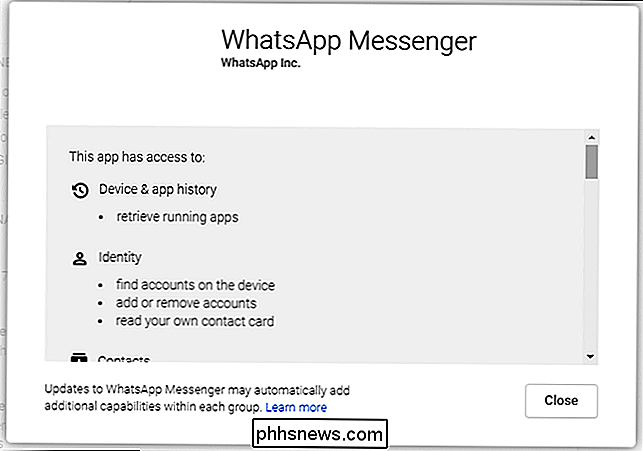
Igen tar Google aktivt åtgärder för att minska sådana problem, men en liten due diligence kan gå långt. När du installerar ny app, var försiktig med allt som ser fel ut. Kontrollera dess behörigheter, läs beskrivningen och kolla utvecklarens konto. Om någonting inte ser rätt ut, är det förmodligen inte.
Installera alltid systemuppdateringar
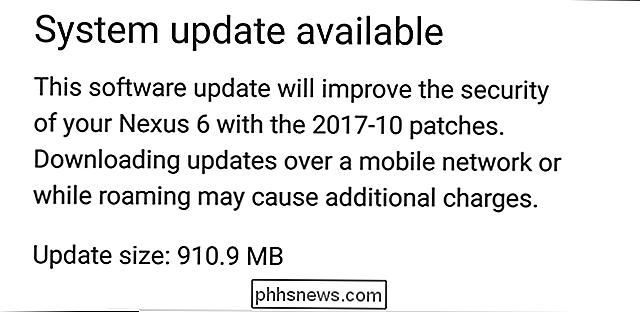
Google släpper ut månatliga säkerhetsuppdateringar för Android, vilket hjälper till att hålla systemet skyddat mot attacker, särskilt när ett visst säkerhetsproblem upptäcks skadliga program försöker utnyttja.
Medan alla tillverkare inte släpper ut uppdateringar så fort de borde, är det ditt jobb att installera alla de gör skicka ut. De kommer inte alla med nya funktioner, men de saker de gör bakom kulisserna kommer att hålla dig skyddad mot dessa attacker. Ta 15 minuter ut ur din dag och gör det.

Jag bifogas de appar som jag använder. Jag gör all min fotoredigering i Photoshop och Lightroom, jag använder Airmail för e-post, jag lyssnar på musik med Spotify, jag läser flöden med Inoreader och Reeder, jag Tweet med Tweetbot och viktigast av allt för att skriva jag använder Ulysses. Ulysses har just meddelat att de byter från en engångsbetalningsmodell till en löpande månadsabonnemang.

Så här delar du tillfälligt din plats med någon som använder Google Maps
Du möter en vän i centrum i en ny stad, och han frågar dig vart du är. Var ärlig: du har ingen aning. Lyckligtvis kan Google Maps hjälpa dig båda. Denna relativt nya funktion visar din plats direkt på din väns karta - och hans på din - även om du båda rör dig. Och om du har Google Maps öppet, är det enkelt att börja dela din plats, förutsatt att den person du vill dela platser med är också en Google Maps-användare.



